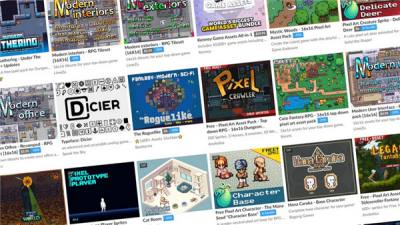仙剑奇侠传7试玩版,大家应该也体验了一段时间了,但有的玩家找了半天也不知道游戏的截图功能在哪里,所以今天小编就来告诉大家,仙剑奇侠传7试玩版怎么截图。

仙剑奇侠传7试玩版截图方法:
方法一:其实电脑有一个自带的截图功能,也就是键盘上的“Print Screen”键,有的键盘上是“Prt Sc sysrq ”,不过功能是样的,需要注意的是,在仙剑奇侠传7中按下这个按键是没有任何提示的的,按完之后只需要ctrl+v粘贴到聊天窗口或者wps文档中,然后右键保存即可

方法二:使用软件自带的截图功能进行截图,比如qq、微信之类的这些都是有截图功能的,通过点击窗口的剪刀样式图标或者快捷键shift+alt+A即可在仙剑奇侠传7中截图了,截取完成之后,按ctrl+v粘贴到聊天窗口或者wps文档中,然后右键保存这样就能获取到仙剑奇侠传7的截图了。

以上就是仙剑奇侠传7试玩版怎么截图,希望对你们有所帮助